win10服务管理器,小编教你Win10服务管理器怎样打开
- 分类:Win10 教程 回答于: 2018年01月31日 14:01:14
设备管理器相信大家都不会陌生,在查看或者操作电脑硬件状态、驱动以及日常狄电脑维护中,经常需要用到。只是有不少的用户在升级为win10系统后却不知道该怎么去打开Win10服务管理器,为此,小编就给有需要的用户准备了Win10服务管理器的打开的操作了。
Win10有个服务管理器,对系统的所有服务进行统一管理。如果我们需要对某个服务进行开启或者禁止,如何操作呢?不知道Win10服务管理器怎样打开的用户多了去了。为此,小编就给大伙介绍Win10服务管理器打开的方法了。
Win10服务管理器怎样打开
方法一:运行打开服务的命令services.msc
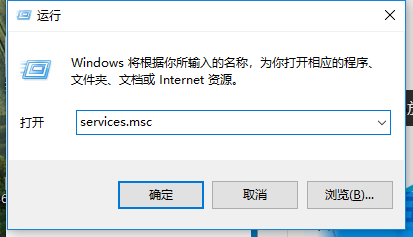
win10图-1
打开“运行”对话框(《Win10系统打开运行命令方法总结》),输入services.msc,回车或点击“确定”即可打开服务管理器。
方法二、在“计算机管理”中打开服务管理器
按Win+X组合键或者右键点击Win10开始按钮即可弹出系统快捷菜单。
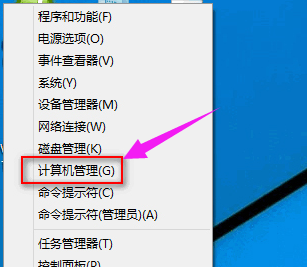
打开管理器图-2
点击其中的“计算机管理”打开“计算机管理”窗口,然后在左侧导航列表的底部展开“服务和应用程序”,点击“服务”即可显示服务管理界面。
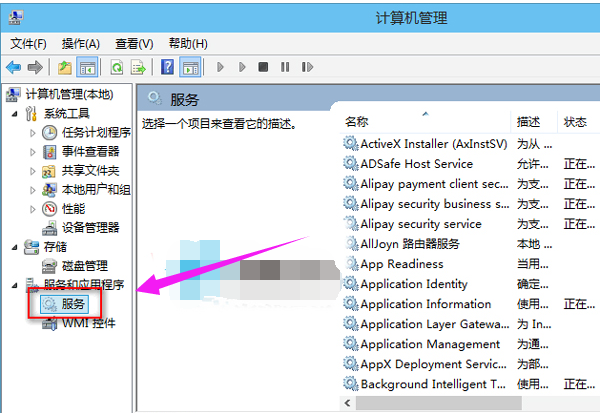
服务管理器图-3
方法三、在Win10开始菜单搜索“服务”
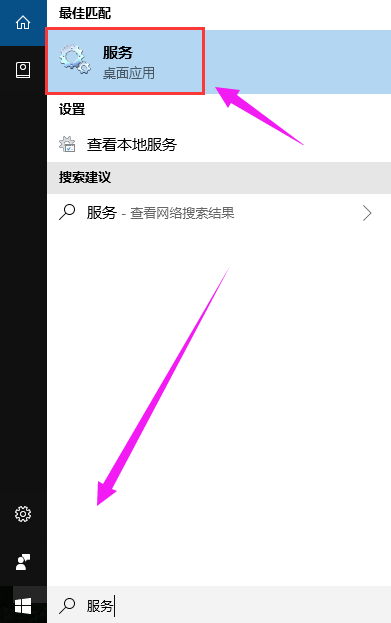
打开管理器图-4
在Win10开始菜单底部的搜索框中搜索“服务”,然后点击搜索结果顶部的“查看本地服务”即可打开服务管理器。
以上就是Win10服务管理器的打开的操作了。
 有用
26
有用
26


 小白系统
小白系统


 1000
1000 1000
1000 1000
1000 1000
1000 1000
1000 1000
1000 1000
1000 1000
1000 1000
1000 1000
1000猜您喜欢
- 小编教你更新windows102017/07/30
- 台式电脑怎么重装系统win102023/03/16
- win10系统家庭版免费升级专业版图文教..2020/08/19
- 戴尔笔记本重装系统win10教程..2022/05/03
- 小编教你win10推送没收到2017/10/19
- win10的2004和1909哪个好用2021/02/07
相关推荐
- win10系统重装视频教程和图解..2022/07/25
- 网卡驱动怎么装,小编教你网卡驱动怎么..2018/05/19
- 非uefi主板安装win10系统教程..2022/02/28
- 小白一键重装U盘作系统win10步骤..2021/07/04
- 已禁用ime,小编教你win10怎么解决已禁..2018/06/29
- 小编教你win10快速启动2018/11/13

















